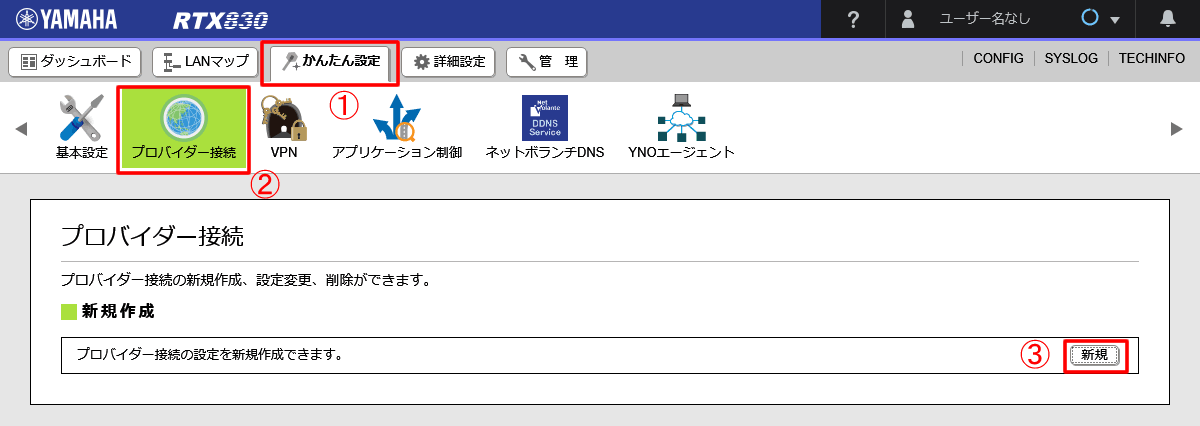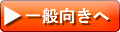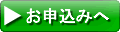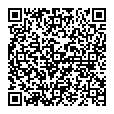RTX830 でのv6Neo設定 WebGUI 利用での設定方法
下記に、RTX830のデフォルトの設定から、v6Neoの設定をする場合を示します。
(2021/10/16最終更新)
弊社では
RTX830 Rev.15.02.15 以降
RTX1210 Rev.14.01.36 以降
NVR510 Rev.15.01.16 以降
で下記の様なWebGUIのみの設定手順で利用可能であることを確認しております。
RTX1300、RTX1220、RTX1210、NVR510でも最新FWではWebGUIでv6Neoの設定が簡単に出来るようになっていますので、
FWを最新にして下記の作業で設定頂くことを推奨致します。
工場出荷の場合のLAN1側のIPアドレスは、「192.168.100.1」となります。ブラウザーで
http://192.168.100.1/
にアクセスし、ユーザー名、パスワードを空欄のまま下記Web GUIにログイン可能です。
工場出荷状態で無い場合にはログイン時のパスワードが必要となったり、下記と異なる画面となりますので、下記を参考としてお客様環境に応じて適切に設定して下さい。
既にYAMAHAルータでPPPoE設定がされている等、インターネットに接続出来ている場合のFW更新は
WebGUIで上タブ「管理」>左縦メニュー「保守」>「ファームウェア更新」
を選択し、右側本文の
「ネットワーク経由でファームウェアを更新」で「進む」から実行可能です。
下記設定は初期化後の設定手順です。
同じように設定するには初期化状態で作業頂く必要が有ります。ルータの初期化を行う場合は、
WebGUIで上タブ「管理」>左縦メニュー「保守」>「再起動と初期化」を選択し
右側本文の「初期化」で「進む」から初期化が可能です。
初期化により既存の設定が消えてしまいますので、必要な場合は設定のエクスポートなどでバックアップを取っておいて下さい。
下記は内容の正確性について保証するものでは御座いませんので参考としてご利用下さい。
1)IPoE接続設定開始
2)インターフェース、接続種別の選択
フレッツ回線が接続されているLANポートを指定します。下図は、RTX830のWAN(config内ではlan2と表示されます)に接続されている場合です。 お客様環境で適切なLANポートを選択したら、「次へ」のボタンを押します。
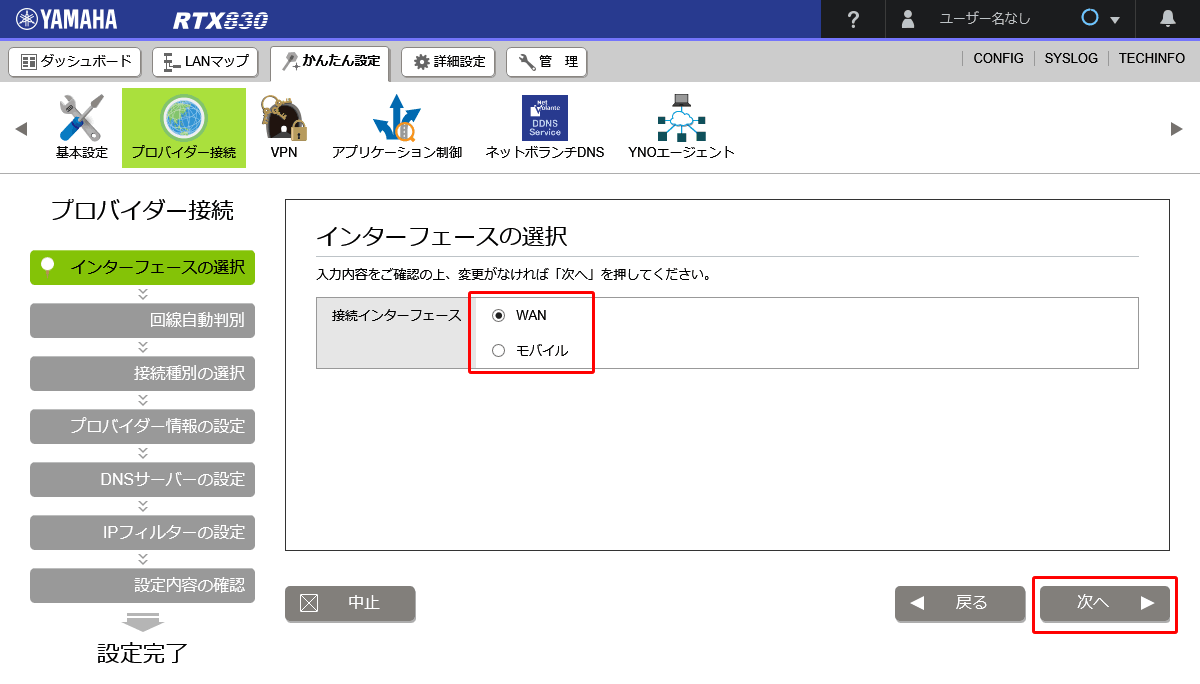
下図のように、回線自動判別でPPPoE接続が可能ですと表示されたら、「次へ」のボタンを押します。
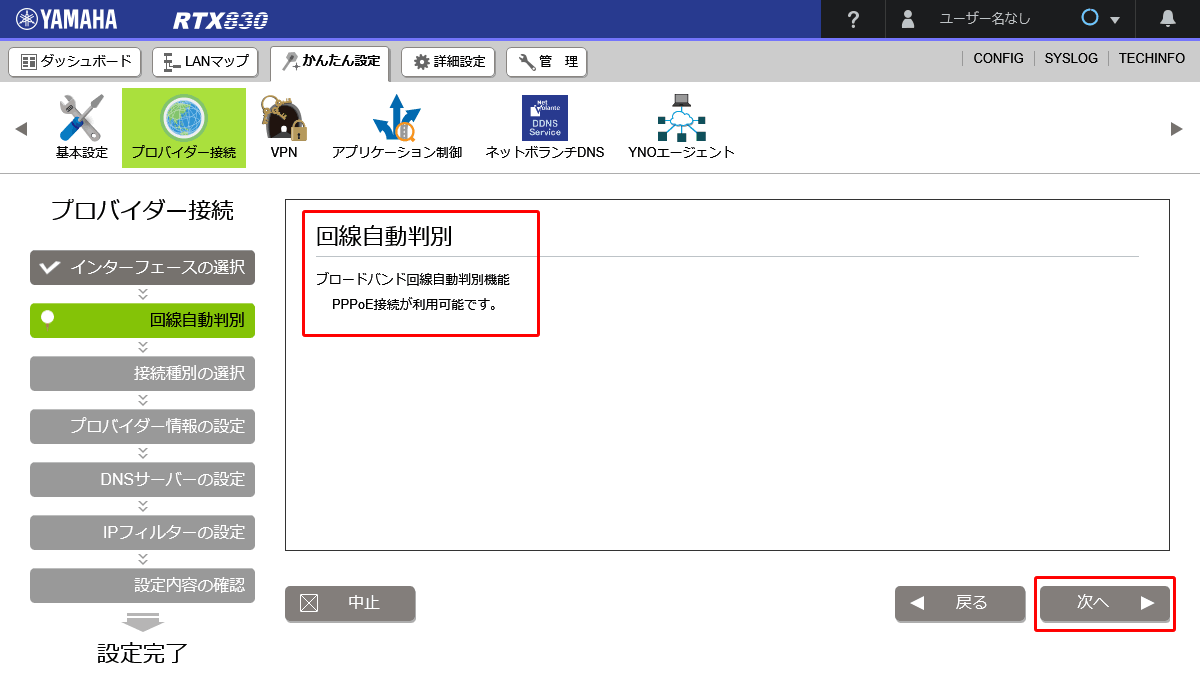
次に接続種別の選択で、「IPv6 IPoE接続」を選択して、「次へ」のボタンを押します。
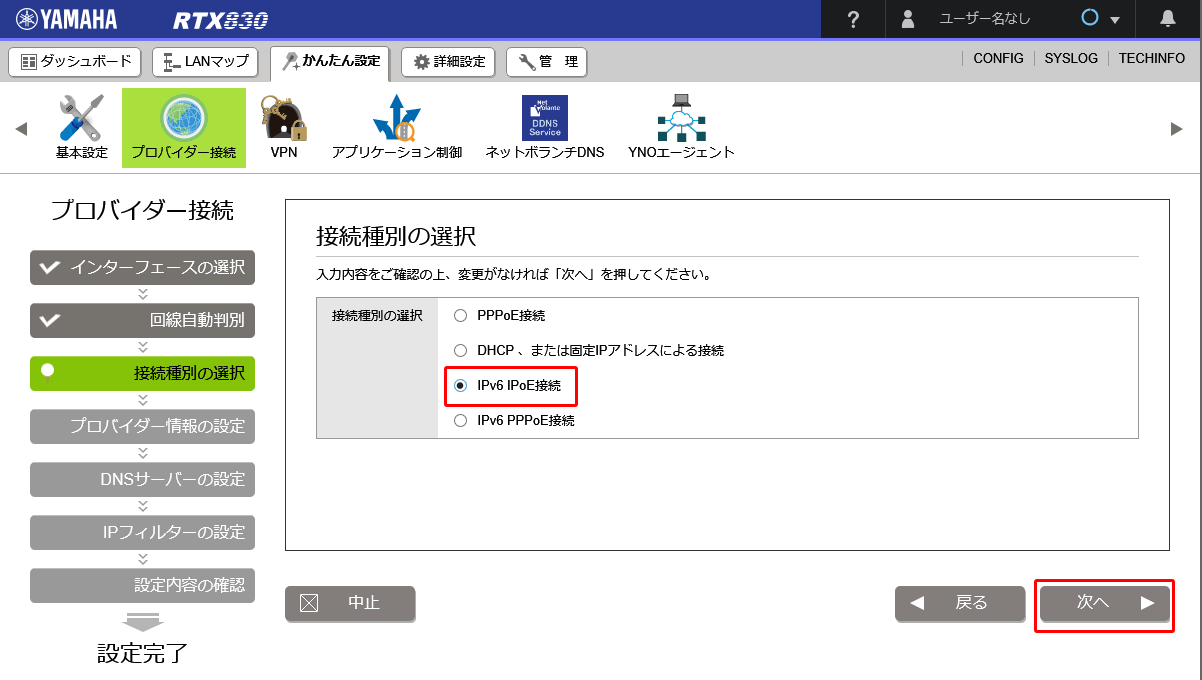
3)IPv4 over IPv6設定
下記の画面が表示されたら、設定名には分かり易い名前を付けてください。特にこだわりが無ければ「v6Neo」としておいてください。
「ひかり電話の契約」については、「契約していない」を選択して下さい。
ひかり電話を契約していている等でHGWが有る場合、HGWのLAN側にRTX830のWAN
を接続して、「契約していない」(IPv6についてRAとする為)にしてご利用下さい。
「契約している」を選択するとDHCPv6-PDでアドレスを得る為、後ほど設定するIPv4 over IPv6設定の際に必要な宅内トンネル始点のIPv6アドレスが取得出来ず、IPv4通信が利用出来ないのでご注意下さい。
●ご注意)
フレッツ光クロスは、現時点でひかり電話契約有りの契約は御座いませんが、ONUに、RTX1300(他、YAMAHAルーター含む)を直結してご利用になる場合は、
「ひかり電話の契約」については、「契約している」を選択して、DHCPv6-PDでアドレス取得する様にして下さい。
「契約してない」を選択した場合は、ネットに繋がりませんのでご注意下さい。
「IPv4 over IPv6 トンネルの設定」では、「使用する」を選択し、
「v6プラス」を選択して下さい。
適切な設定ができたら「次へ」のボタンを押して下さい。
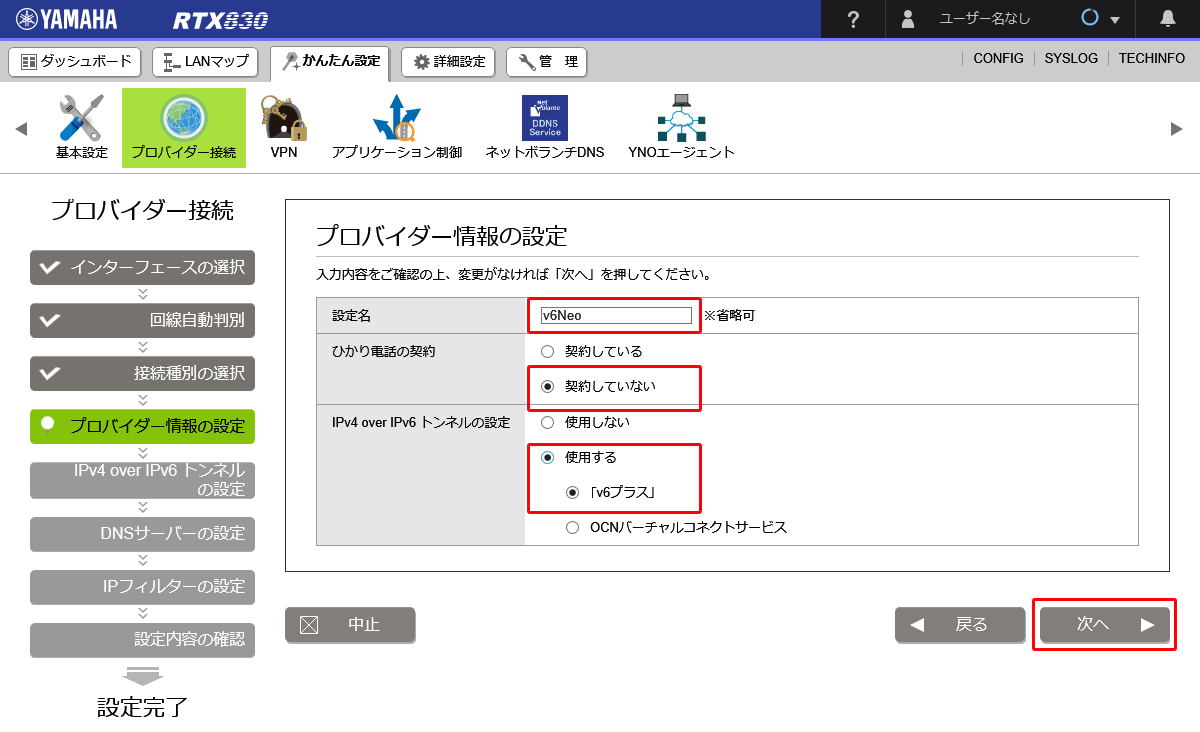
下記の画面が表示されたら、「「v6プラス」(IPv6 IPoE+IPv4 over IPv6)動的IPサービス」 を選択して、「次へ」のボタンを押して下さい。
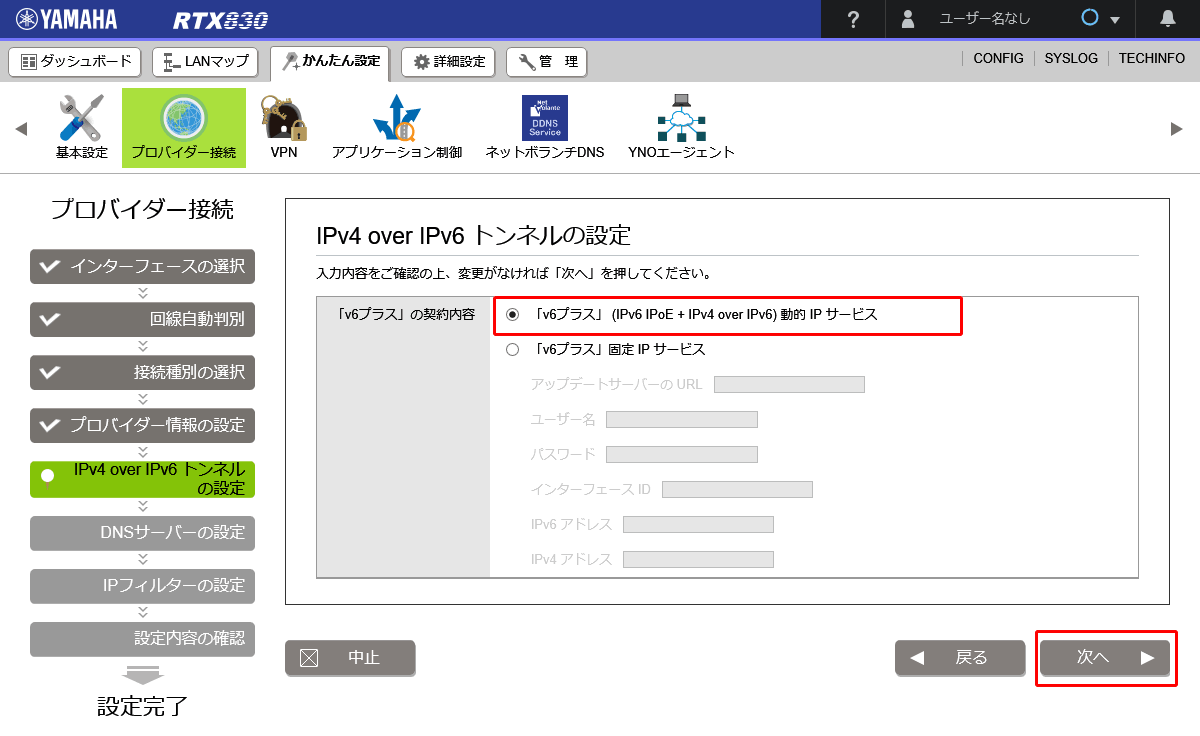
下記の画面が表示されたら、DNSサーバーの設定はデフォルトのまま(自動取得)を選択して、「次へ」のボタンを押して下さい。
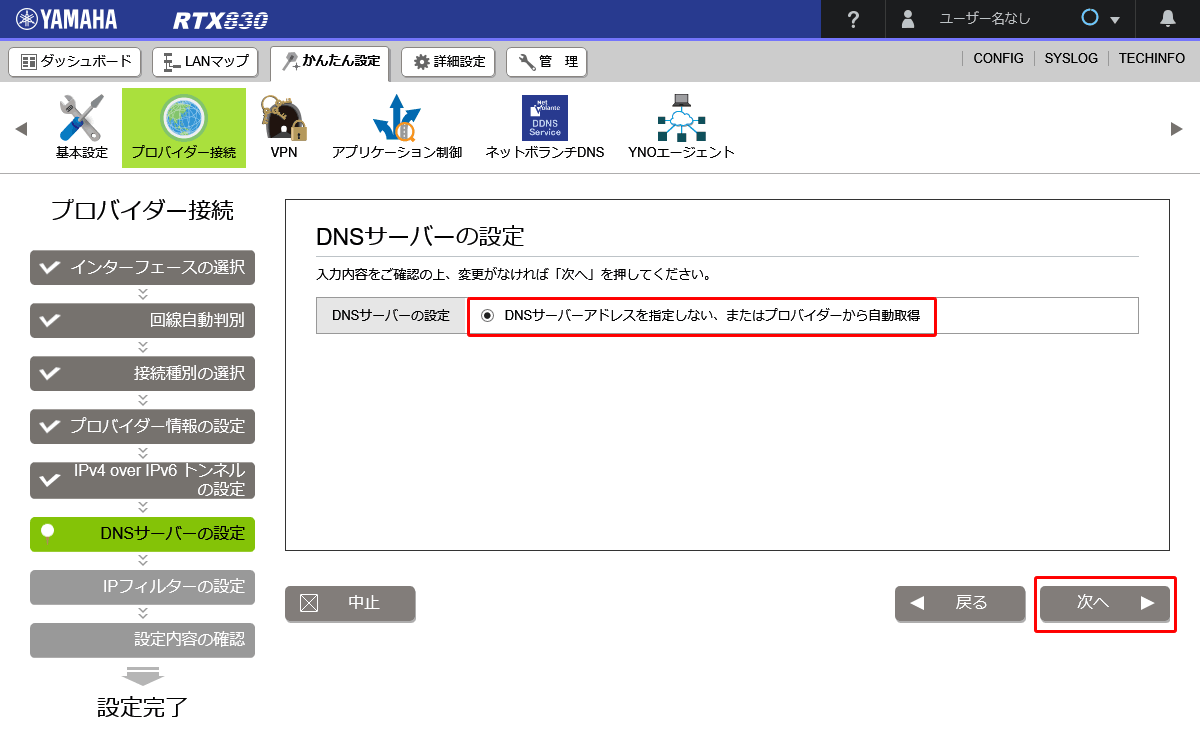
下記の様なIPフィルター設定が表示されたら、 「推奨のIPフィルターを設定する」を選択して、「次へ」のボタンを押して下さい。
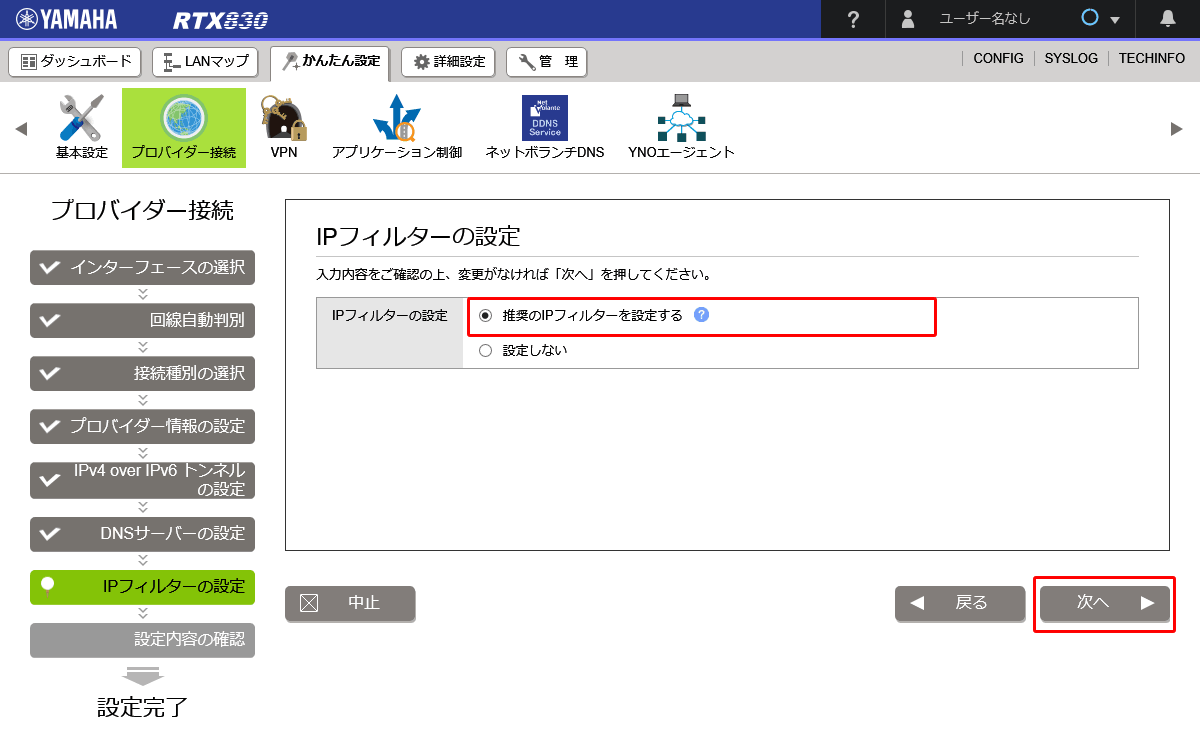
最後に下記の様な確認画面が表示されたら、入力した情報に間違い無いことを確認した上で、「設定の確定」のボタンを押して下さい。
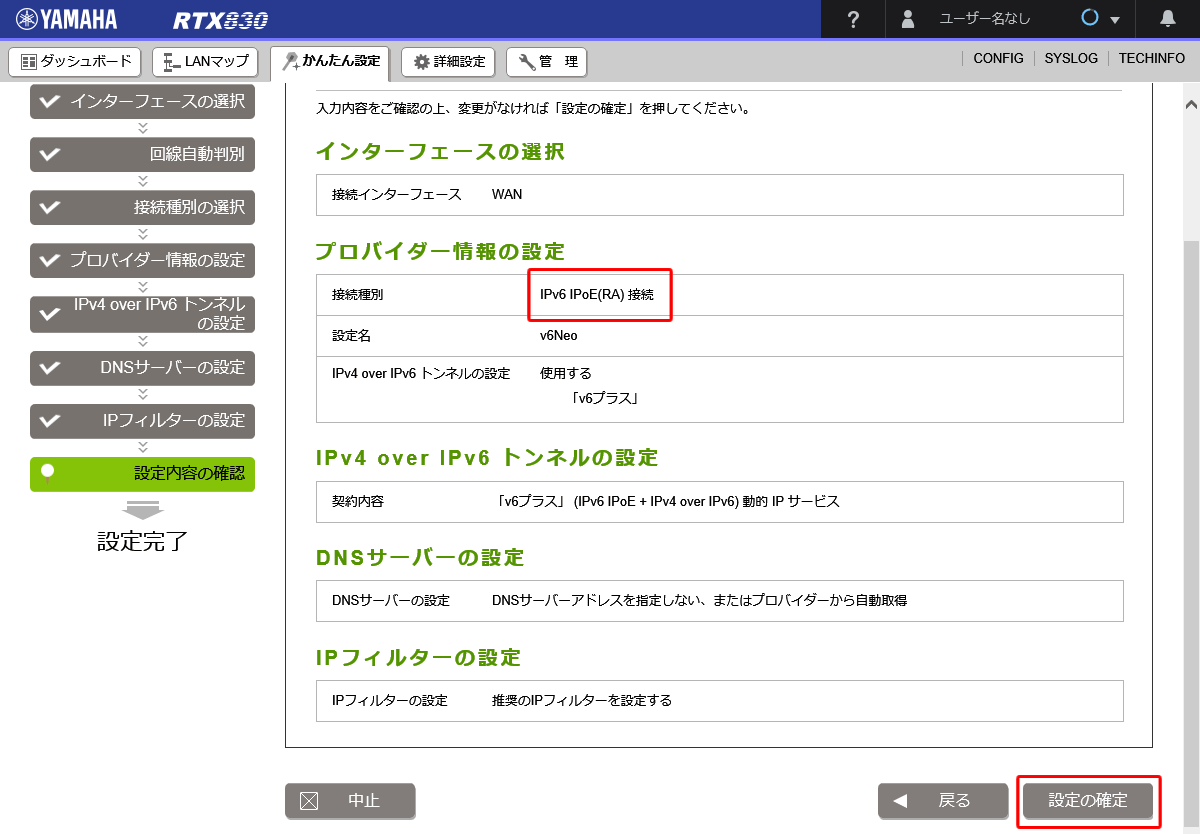
最後に下図の赤枠内の接続状態部分が、地球儀とルータ間を緑色の矢印で接続された表示になっていることを確認して下さい。 この状態で、IPv6 IPoE+IPv4 over IPv6によるインターネット接続が可能になった状態となります。
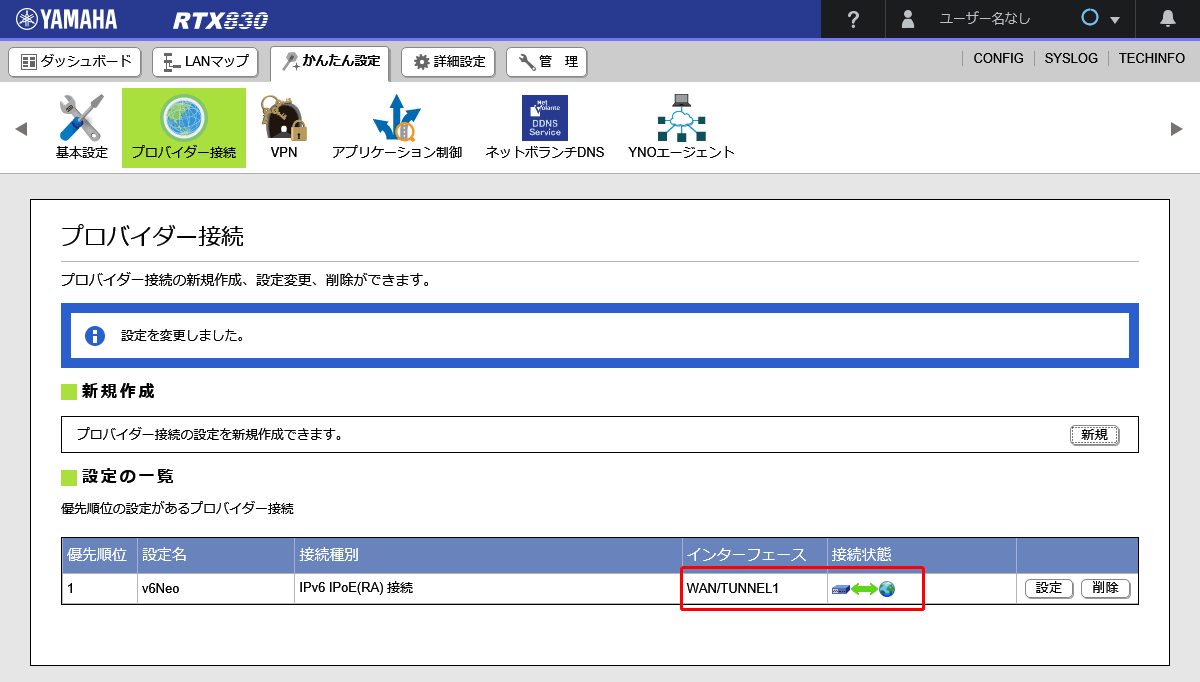
4)インターネット通信確認
上記ルータ、PC側の再起動が終わった後、「IPv6インターネット接続確認」ページ記載の接続テストを行って下さい。
該当試験を実施した結果として
結果 :OK : All-OK(v6プラスBBR)(5999)
試験1-4迄がOK
NTT東日本の場合、試験5-6がOK
NTT西日本の場合、試験7-8がOK
試験10(v6プラスのインターネットアクセス(v6プラス用))がOK
となれば正常です。
動作確認が出来ましたら、IPoEによるネイティブIPv6通信と、IPv4のIPv6トンネルを利用した、プロバイダへ直結した快適なインターネットをお楽しみ下さい。
●ご注意
上記設定でインターネットへの通信は可能となっておりますが、パスワードの設定や、お客様特有の設定が有る場合はお客様自身で設定追加して本番利用として下さい。
5)参考情報
上記WebGUIで設定を完了した場合は、ポート開放もWebGUIで可能です。
設定方法については「YAMAHAルータでの v6Neo ポート開放設定方法」ページを参考として下さい。
6)既知の問題
HGWのLAN側に、上記設定後のYAMAHAルータWAN(LAN2等)を接続した場合、ルータの再起動を行っても
DNSを使った通信、IPv4の通信が出来ない事を確認しております。
HGWのLAN側アドレスのIPv6 DNSに一定の条件が整うまでアクセス出来ないため、IPv4通信が始まらない現象が発生します。
解決策として、YAMAHAルータにグローバルIPv6のDNSを設定追加することで回避可能です。
WebGUIで上タブ「管理」>左縦メニュー「保守」>「コマンド実行」
を選択し、右側本文の「コマンドの入力」欄に
dns server 2001:4860:4860::8888 2001:4860:4860::8844を入力して「実行」を行って下さい。
続けて、完成した設定で再起動するには
左縦メニュー「保守」>「再起動と初期化」を選択し
右側本文の「再起動」で「進む」で進んで「確認」をし「実行」
で再起動が可能です。
ルータが起動したら、正常にIPv4、IPv6通信が可能となります。